YouTube je nejpopulárnější web pro sdílení videa na světě. I když to znamená, že na YouTube nepochybně najdete téměř vše, znamená to také, že nevyhnutelně najdete věci, které nechcete vidět. Protože YouTube automaticky doporučuje videa na základě vaší historie vyhledávání a videí, která jste již viděli, může začít zobrazovat reklamy a získávat příjmy pro své vlastní já - což je v pořádku. Raději bych však neviděl doporučení týkající se kanálů I smět zajímat se o. Pokud tedy chcete blokovat zobrazování kanálů YouTube na vaší domovské stránce YouTube, zde jak zablokovat kanál YouTube:
Jak zablokovat kanál YouTube v komentování vašich videí
Pokud vás kanál YouTube, který zveřejňuje komentáře ke svým videím, neustále otravuje, můžete je snadno zablokovat. YouTube obsahuje funkci, která blokuje uživatele nebo kanál v komentování vašich videí, a je to opravdu jednoduché.
Poznámka: Tím pouze zabráníte kanálu YouTube (nebo uživateli) v komentování vašich videí. Jejich videa se mohou stále zobrazovat na vaší domovské stránce.
1. Jak zablokovat kanál YouTube v prohlížeči Chrome
Chcete-li kanálu YouTube (nebo uživateli) zablokovat komentování vašich videí, postupujte podle následujících pokynů:
- Na YouTube, vyhledejte kanál (nebo uživatel), kterému chcete blokovat komentování vašich videí. Otevřete jejich kanál a klikněte na "O", a pak klikněte na tlačítko „označit“.

- Zde klikněte na „Zablokovat uživatele".
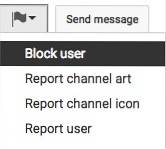
- Ve vyskakovacím okně, které se zobrazí, klikněte na "Předložit".
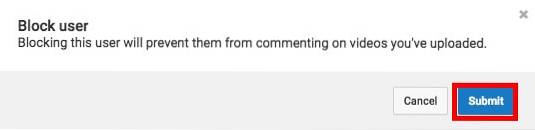
Kanál YouTube (nebo uživatel), který jste právě zablokovali, již nebude moci komentovat vaše videa. Jejich videa se však ve vašich doporučeních stále mohou zobrazit. Podívejme se, jak úplně zablokovat kanál YouTube, v další části.
2. Jak blokovat kanál YouTube v zařízeních Android a iOS
Mobilní aplikace YouTube má také možnost, kdy můžete zablokovat kanál YouTube nebo uživatele, takže nebudou moci komentovat žádné z vašich videí. Postup je následující:
- Spusťte mobilní aplikaci YouTube a vyhledejte kanál YouTube (nebo uživatel), kterého chcete zablokovat. Klepněte na jejich kanál na otevřete jej v mobilní aplikaci YouTube.
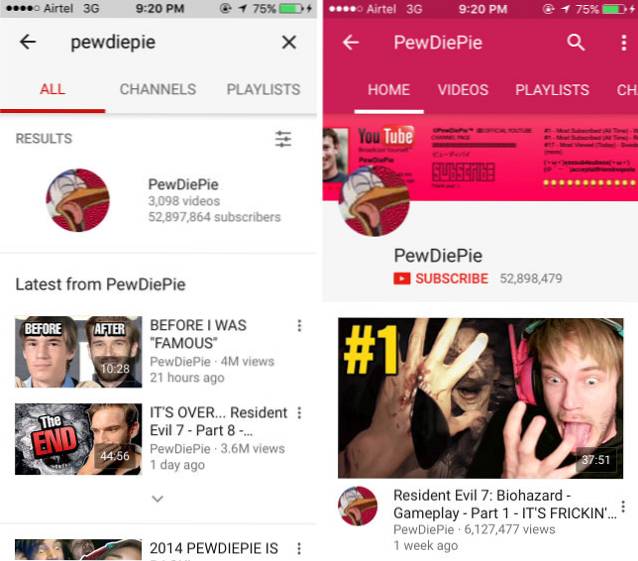
- Tady, klepněte na tři tečky v pravém horním rohu a potom klepněte na „Zablokovat uživatele". V zobrazeném dialogovém okně upozornění klepněte na "Blok".
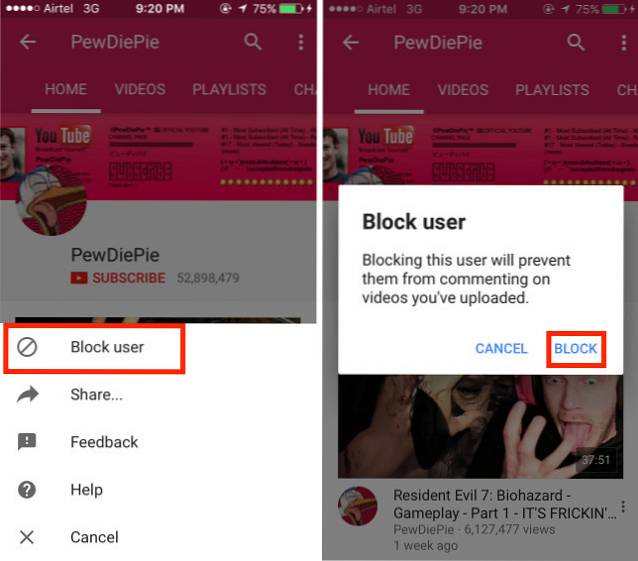
Kanál YouTube bude nyní ve vaší mobilní aplikaci blokován a nebude moci komentovat žádné z vašich videí ani vás kontaktovat prostřednictvím soukromé zprávy.
Jak zablokovat kanál YouTube
Pokud chcete úplně zablokovat kanál YouTube, aby vám jejich videa nebyla doporučena (nebo se dokonce zobrazovala ve výsledcích vyhledávání), můžete použít šikovné rozšíření pro Chrome s názvem „Video Blocker“. Jakmile si nainstalujete rozšíření, postupujte podle pokynů níže a úplně zablokujte kanál YouTube:
- Přejít na YouTube a vyhledejte kanál, který chcete blokovat.
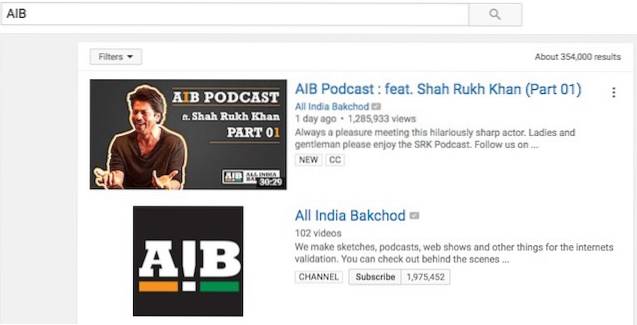
- Klepněte pravým tlačítkem na kterékoli z videí z kanálu a vyberte „Blokovat videa z tohoto kanálu“, V kontextové nabídce, která se objeví.
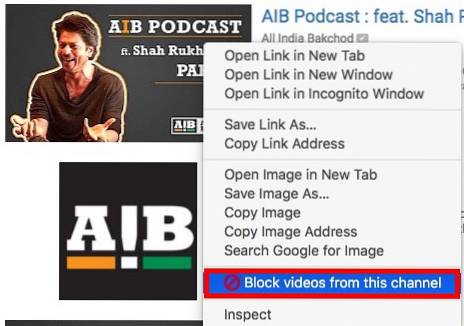
- Všechna videa z tohoto kanálu budou okamžitě zablokována.
Jak blokovat více kanálů YouTube
Pokud chcete zablokovat několik kanálů YouTube a nechcete projít procesem pro každý z nich, můžete vytvořit soubor JSON a importovat jej do nástroje Video Blocker. Například pokud jsem chtěl blokovat kanály s názvem „Channel One“, „Channel Two“ a „Channel Three“, postupujte podle těchto kroků:
- Otevřete svůj oblíbený textový editor. Na počítači Mac dávám přednost použití Sublime Text. Vytvořte nový soubor a přidejte všechny kanály YouTube, které chcete blokovat, v následujícím formátu:
[„Klíč“: „název kanálu“, „typ“: „kanál“, „klíč“: „název kanálu“, „typ“: „kanál“, „klíč“: „název kanálu“, „typ“: kanál"] Takže v mém případě bude soubor JSON číst:
[„Key“: „Channel One“, „type“: „channel“, „key“: „Channel Two“, „type“: „channel“, „key“: „Channel Three“, „ zadejte ”:” kanál ”]
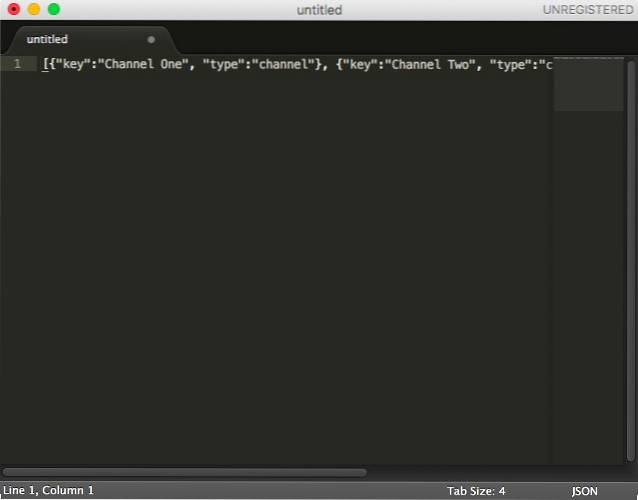
- Uložte soubor s příponou „.Json“.
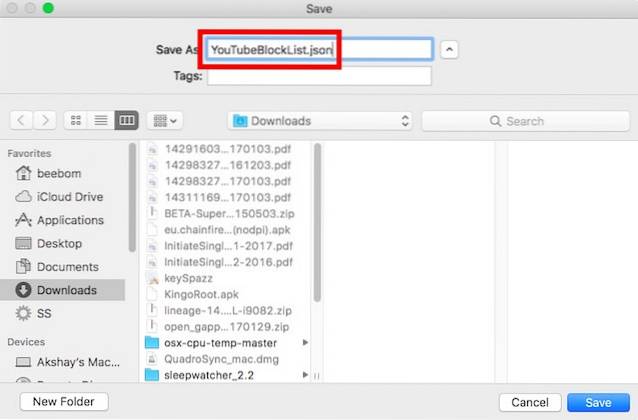
- Pak, klikněte na ikonu Video Blocker v prohlížeči Chrome a přepněte na "Import" záložka.

- Zde vyhledejte soubor JSON, který jste vytvořili, vyberte jej a klikněte na "Otevřeno".
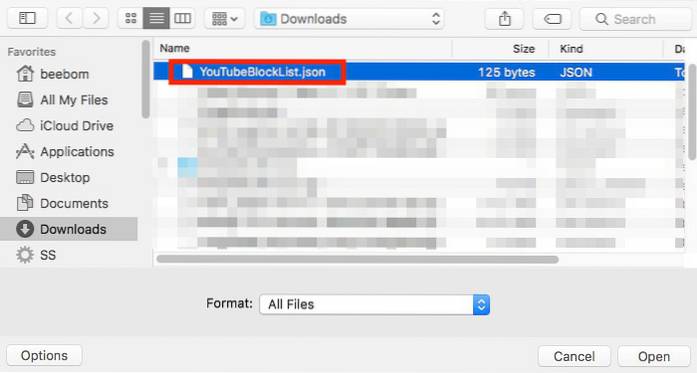
- Kanály budou automaticky přidány do aplikace Video Blocker.
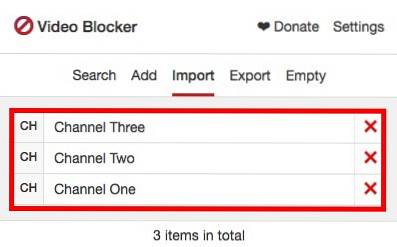
Jak odblokovat kanál YouTube
Pokud jste zablokovali kanál YouTube pomocí rozšíření „Video Blocker“ pro Chrome a chcete jej odblokovat, postupujte podle následujících pokynů:
- Klikněte na „Video Blocker“ ikona v prohlížeči Chrome. Uvidíte všechny kanály, které jste zablokovali.
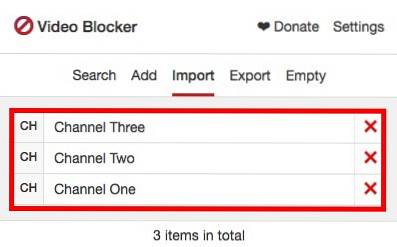
- Dále klikněte na červený křížek na kanály, které chcete odblokovat.
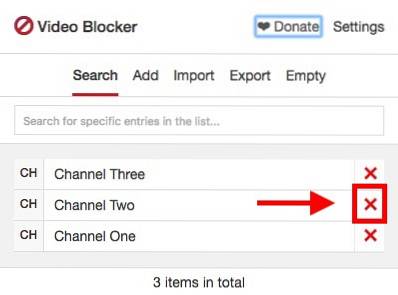
- Kanál bude odblokován a vy budete moci znovu zobrazit jeho videa. Budete však muset znovu načtěte web YouTube, aby se změny projevily.
Kanály, které jste odstranili z aplikace „Video Blocker“, budou nyní na YouTube odblokovány a jejich videa vám budou znovu zpřístupněna.
VIZ TÉŽ: Jak přinutit YouTube, aby plně ukládal videa do vyrovnávací paměti v prohlížečích Chrome a Firefox
Snadno zablokujte kanály YouTube, které se vám nelíbí
Rozšíření Video Blocker pro Chrome má skvělé záznamy o tom, jak držet krok se změnami provedenými na YouTube, aby bylo zajištěno, že vaše blokované kanály zůstanou blokovány. Přidejte to ke snadnosti, s jakou můžete toto rozšíření používat (ve skutečnosti se integruje do kliknutí pravým tlačítkem na YouTube), a máte jasnou možnost vyhrát blokování kanálů YouTube. Rozšíření vám dokonce umožňuje exportovat soubor JSON blokovaných kanálů, takže můžete snadno obnovit seznam pro případ, že byste někdy museli znovu nainstalovat příponu.
Už vás tedy někdy otravoval kanál „Doporučeno“ na YouTube, že jste tam chtěli zablokovat některé zbytečné kanály? Jak jsi to udělal? Pokud víte o jakémkoli jiném způsobu blokování kanálů YouTube, dejte nám vědět v sekci komentáře níže.
 Gadgetshowto
Gadgetshowto



